下面图老师小编要跟大家分享Photoshop制作炫彩效果的霓虹字教程,简单的过程中其实暗藏玄机,还是要细心学习,喜欢还请记得收藏哦!
【 tulaoshi.com - PS 】
最终效果

1、新建一个文档,背景填充为黑色。然后选择一个字体,设置文字颜色# fff43e,在文档上分层输入文字,将文字建一个组如下图所示。
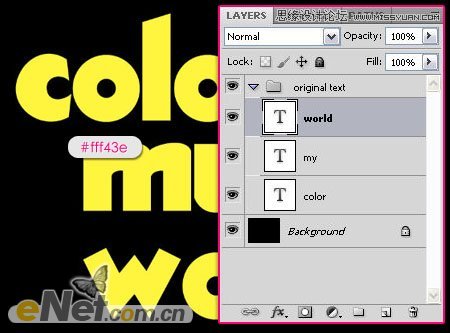
2、拖动并复制文字组,如下图所示。
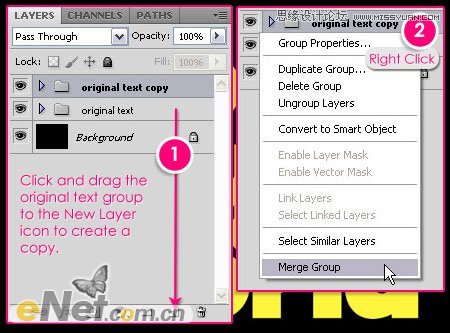
3、选择文本层组,双击调出图层样式并设置:
外发光:改变颜色为# fff43e, 范围100,来缓解光。

内发光:改变颜色为# fff43e,大小为10,增加范围以60。

4、点击确定将填充值设为0%。
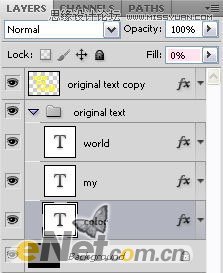
5、设置好后来复制图层样式,右键点击设置好图层样式的层,在弹出的菜单中选择拷贝图层样式,选择复制的新文字组层,点击右键在弹出的菜单中选择粘贴图层样式。
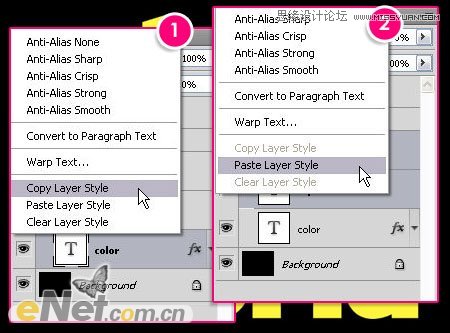

6、双击复制的文本图层,调出图层样式,并如下设置。
内发光:
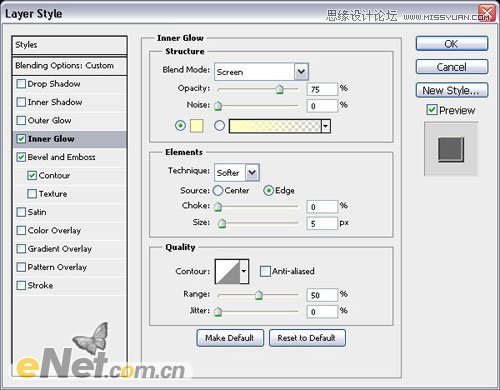
斜面和浮雕:
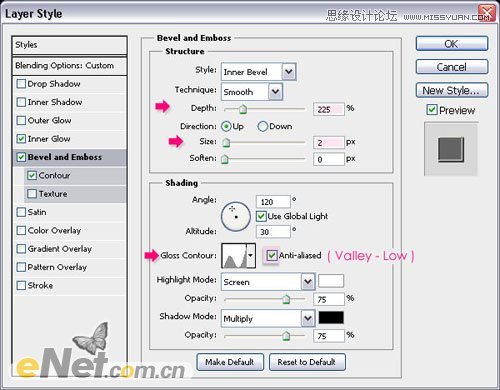
等高线:
(本文来源于图老师网站,更多请访问http://www.tulaoshi.com/ps/)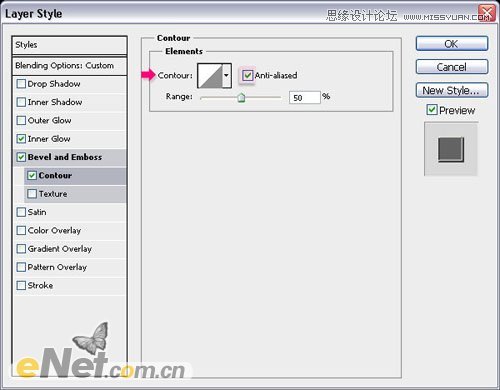
7、点击确定并将填充设置为0%。
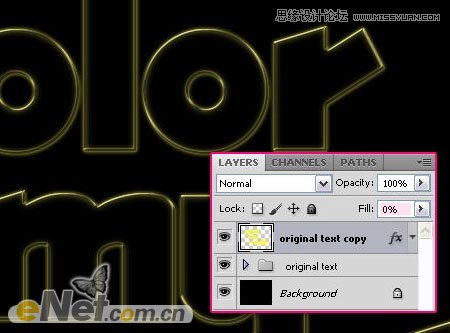
8、设置前景色为白色,新建一个层,并设置层名称为火花,下载一个闪烁笔刷,改变画笔大小为35px,如下图绘制出闪光点。
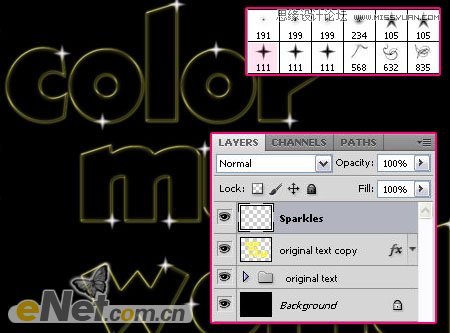
9、完成了火花层的设置,并复制火花层两次,命名为横向模糊和纵向模糊。
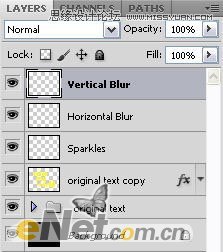
10、选择纵向模糊层,点击滤镜模糊动感模糊,并如下设置。

11、现在选择横向模糊,使用动感模糊,并如下设置。
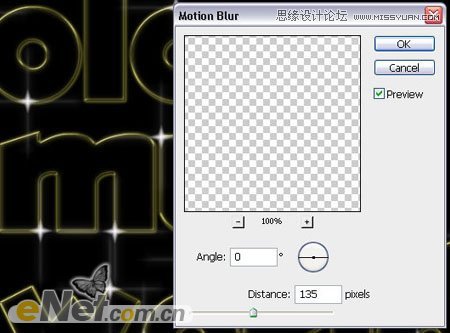
12、最后一步添加颜色,新建一个层,命名为颜色,设置图层的混合模式为颜色,选择一个柔角笔刷,大小为250px,这里是最初的设置,在绘制中你可以根据颜色和位置的不同来设置画笔的大小。

13、选择一些明亮的颜色,在不同的地方设置不同的颜色。
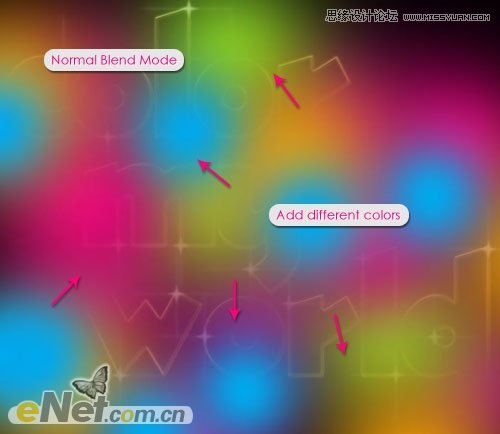
设置图层的混合模式为颜色,完成最终效果。

来源:http://www.tulaoshi.com/n/20160216/1566741.html
看过《Photoshop制作炫彩效果的霓虹字教程》的人还看了以下文章 更多>>